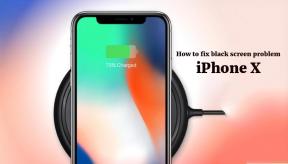Como corrigir o erro Valorant Vanguard não inicializado
Jogos / / August 05, 2021
Valorant é um próximo jogo multijogador de tiro em primeira pessoa gratuito desenvolvido e publicado pela Riot Games. O jogo está em sua versão beta fechada e deve ser lançado para o Microsoft Windows neste verão de 2020, inicialmente. Embora o jogo esteja literalmente sendo apreciado pelos jogadores beta, parece que o jogo já tem muitos bugs e erros. No entanto, os jogadores beta fechados estão relatando que o Valorant O erro Vanguard Not Initialized está aparecendo ao iniciar o jogo. Portanto, se você também estiver enfrentando o mesmo erro, verifique este guia de solução de problemas.
Embora possamos esperar que o lançamento público oficial seja muito estável e com menos bugs, mas se você estiver recebendo o referido erro com bastante frequência e desejando sair dele, recomendamos que você siga as etapas abaixo. Vanguard é o programa Anti-Cheat para o jogo Valorant. Portanto, se no caso, o sistema Vanguard Anti-Cheat não está carregando ou inicializando, então deve haver algum problemas com a instalação ou inicialização do Vanguard ou talvez o PC precise de uma reinicialização ou mesmo os drivers estão desatualizado.

Índice
-
1 Como corrigir o erro Valorant Vanguard não inicializado
- 1.1 1. Saia e reinicie o Valorant
- 1.2 2. Forçar o fechamento do Riot Vanguard
- 1.3 3. Desativar e desinstalar o Riot Vanguard
- 1.4 4. Atualizar driver gráfico
- 1.5 5. Atualize a versão do Windows
Como corrigir o erro Valorant Vanguard não inicializado
Felizmente, existem alguns métodos disponíveis que você pode tentar corrigir “Vanguard não inicializado, código de erro 44” problema no seu PC ao tentar iniciar o jogo Valorant.
Vale a pena mencionar que a Riot Games lançou recentemente uma nova atualização de patch para o jogo Valorant. Se você não atualizou seu jogo para a versão mais recente, é altamente recomendável fazer isso antes de prosseguir para qualquer etapa. Você pode atualizar seu Valorant no inicializador do jogo. Então, vamos pular para o guia abaixo:
1. Saia e reinicie o Valorant
Em primeiro lugar, você precisará fechar o jogo Valorant e sair do inicializador do jogo. Em seguida, reinicie o PC e tente executar o jogo novamente. Na maioria das vezes, reiniciar o sistema Windows e o jogo pode resolver muitos problemas, incluindo o erro do Vanguard.
2. Forçar o fechamento do Riot Vanguard
Certifique-se de que o serviço Riot Vanguard esteja totalmente fechado e não em execução em segundo plano. Para verificar isso, vá até o ícone da bandeja do sistema e clique em Sair do Vanguard. Além disso, vá para o Gerenciador de Tarefas e vá para Processos> Em seguida, verifique se o Riot Vanguard está funcionando ou não. Se estiver em execução, clique nele para selecionar e escolher Finalizar tarefa. Por fim, reinicie o PC e inicie o jogo Valorant novamente.
3. Desativar e desinstalar o Riot Vanguard
Vale a pena mencionar que simplesmente desinstalar o jogo Valorant não desativa ou desinstala o Riot Vanguard em seu sistema Windows. Portanto, você precisará primeiro desabilitá-lo manualmente e depois desinstalá-lo.
Desativar Vanguard:
- Clique no ícone da bandeja do sistema> clique com o botão direito no ícone do Riot Vanguard.
- Selecione Sair do Vanguard.
- Um pop-up de aviso pode aparecer. Basta clicar em Sim para confirmar a ação.
Desinstalar o Vanguard:
- Clique no menu Iniciar> Digite Adicionar ou remover programas e clique nele no resultado da pesquisa.
- Role para baixo e clique em Riot Vanguard.
- Clique no botão Desinstalar.
- Ele vai pedir para você confirmar novamente. Basta clicar em Desinstalar novamente.
- Se o Controle de Acesso do Usuário solicitar que você confirme as alterações, clique em Sim.
- Por fim, reinicie o PC e verifique o jogo Valorant. Ele irá reinstalar o Vanguard automaticamente.
4. Atualizar driver gráfico
- Vá ao menu Iniciar> Digite Gerenciador de Dispositivos e clique nele para abrir.
- Clique no ícone de seta dos adaptadores de vídeo.
- Clique com o botão direito na placa gráfica dedicada.
- Selecione Atualizar driver.
- Escolha Pesquisar automaticamente software de driver atualizado.
- Ele irá baixar e instalar automaticamente as atualizações pendentes.
- Uma vez feito isso, reinicie o seu PC.
5. Atualize a versão do Windows
- Vamos para Começar menu> Clique em Configurações.
- Selecione Atualização e segurança.
- Em seguida, clique em Verifique atualizações sob atualização do Windows.
- Baixe e instale as atualizações pendentes.
- Por fim, reinicie o sistema Windows e tente executar o jogo Valorant novamente.
É isso, pessoal. Esperamos que este guia de solução de problemas tenha sido útil para você. Se você tiver alguma dúvida, deixe-nos saber no comentário abaixo.
Consulte Mais informação:
Subodh adora escrever conteúdo, seja ele relacionado à tecnologia ou outro. Depois de escrever no blog de tecnologia por um ano, ele se apaixonou por isso. Ele adora jogar e ouvir música. Além de blogar, ele é viciante em versões de jogos para PC e vazamentos de smartphones.

![Como instalar o Stock ROM no OneFive F1 [Firmware Flash File]](/f/183e0da1cd044be519cb6566a5da026d.jpg?width=288&height=384)